本記事では「VideoSoloスクリーン録画」についてレビューします。
VideoSoloスクリーン録画はPC・Mac向けのスクリーンレコーダーで、音声のみの単独録音やPIP、簡単な動画編集などにも対応したソフトウェアです。
VideoSoloスクリーン録画の機能
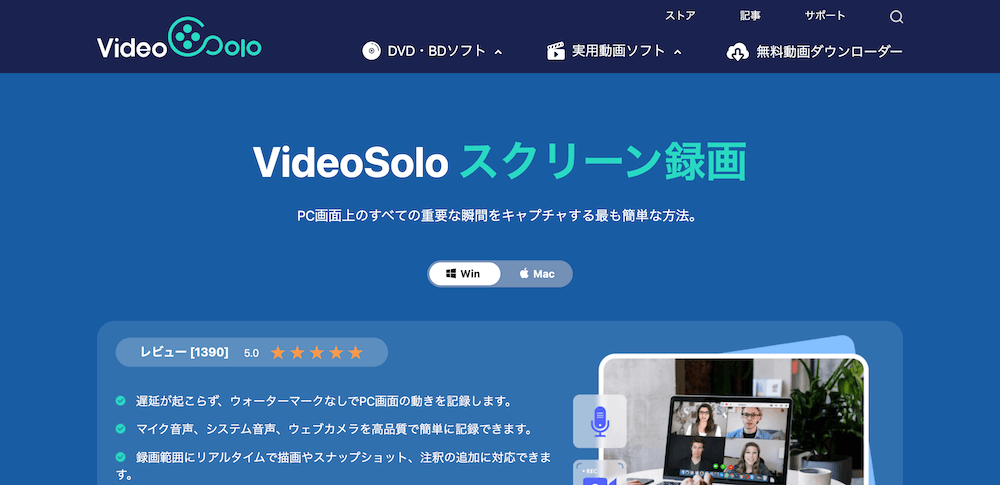
VideoSoloスクリーン録画の機能は下記のとおりです。
- PC画面の録画
- ピクチャーインピクチャー機能を使った録画
- 音声録音
- リアルタイムでの注釈追加(ペン機能での動画への書き込み)
- スナップショット(写真)機能
また作成した動画や画像、音声はさまざまなファイル形式で出力できます。
用意されている機能は、AnyMP4や4Videosoftの画面レコーダー機能とほとんど同じです。
VideoSoloスクリーン録画の製品情報
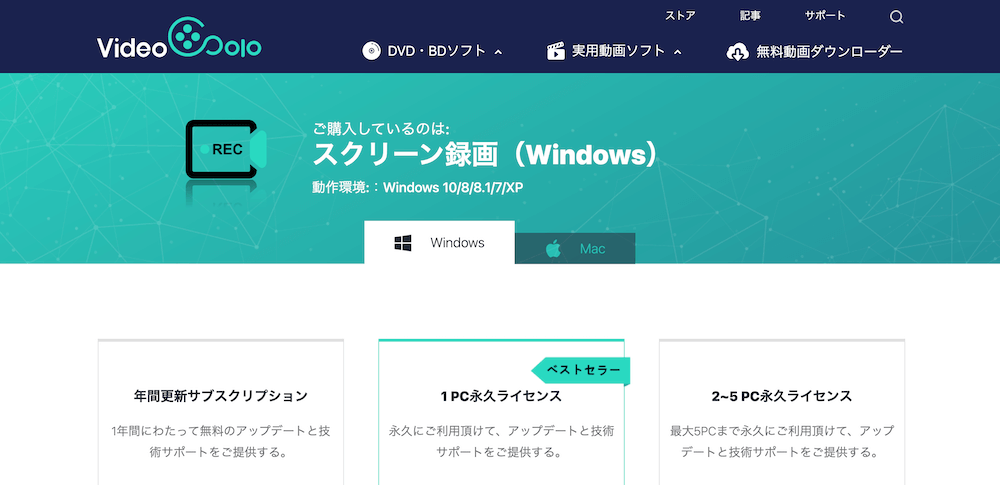
製品情報は下記のとおりです。
| 1年ライセンス | 永久ライセンス | 永久ライセンス | |
|---|---|---|---|
| 価格(税込) | 4,378円 | 6,578円 | 9,878円 |
| 台数 | 1台 | 1台 | 2〜5台 |
| 無料アップデート | ◯ | ◯ | ◯ |
中華系の同様のスクリーンレコーダーソフトのなかでも、かなり安い価格設定かと思われます。
また無料版もありますが、機能制限が厳しく、あくまで使用感やPCの対応状況を確認するためのものという性格が強いです。
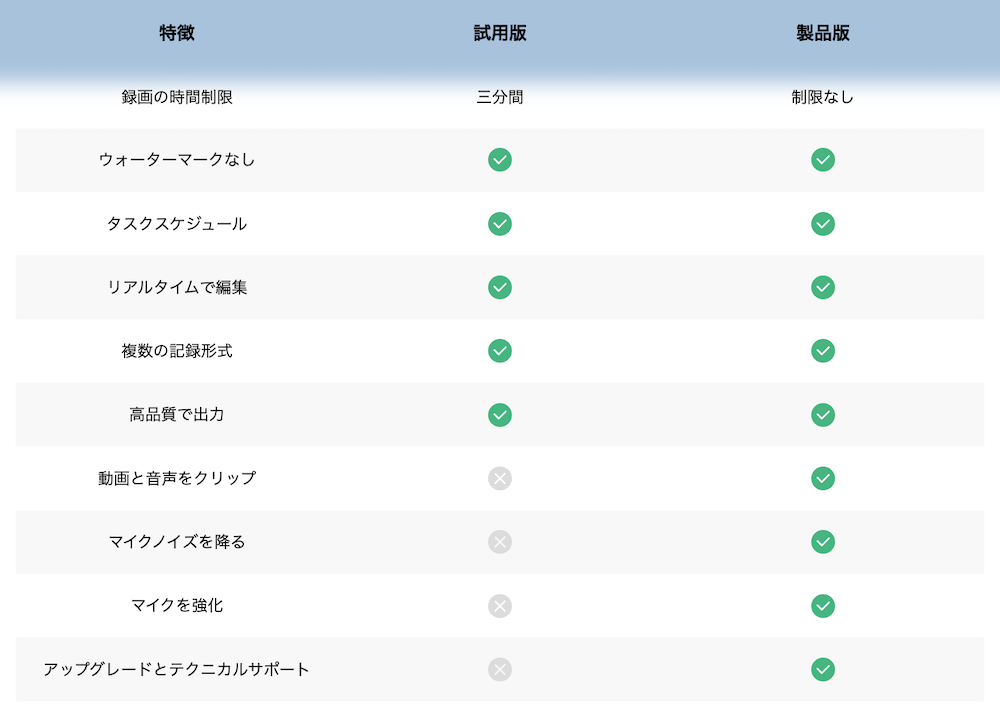
ごくごく短時間の動画であれば使えるかもしれませんが、まともに使うのは難しいでしょう。
VideoSoloスクリーン録画の使い方
ここからは使い方を解説していきます。
全体の流れは非常にオーソドックスで、①インストール、②ライセンスの有効化、③通常使用の開始のとおり。
一般的なソフトウェアと変わりません。
ソフトウェアのインストール
インストーラーは公式サイトからダウンロードします。
VideoSoloスクリーン録画の製品版は、無料体験版にアクティベートコードを入力することで有効化されます。
そのためまずは無料体験版のインストールから始めます。
実行ファイル(exeファイルまたはdmgファイル)を展開してインストールを始めます。
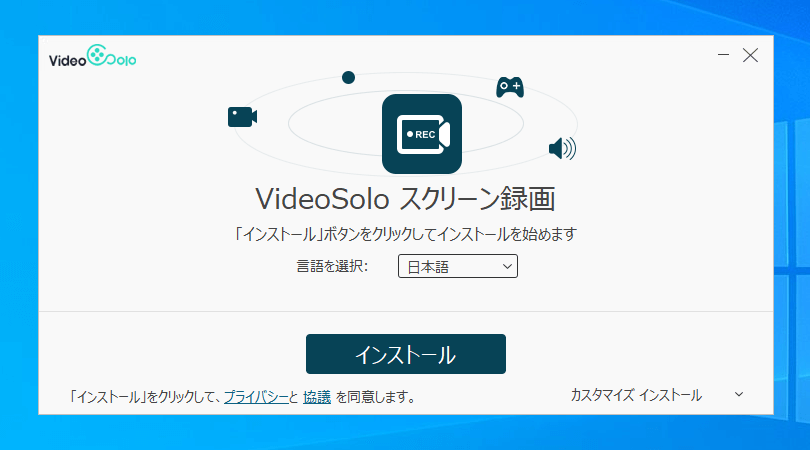
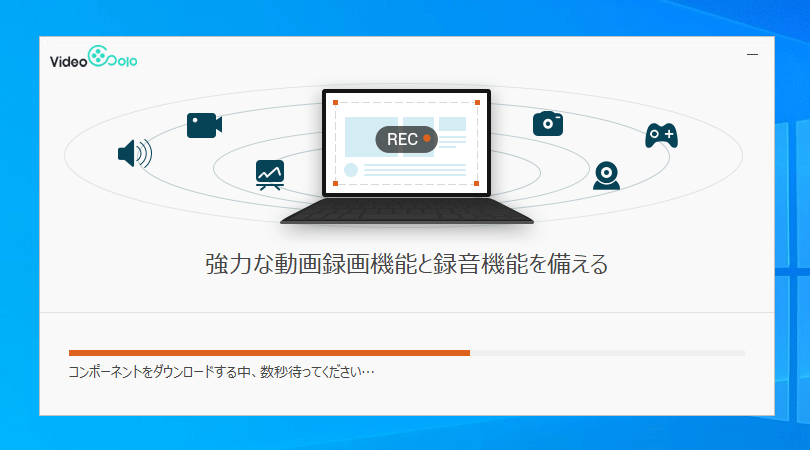
インストールは数分で終了します。
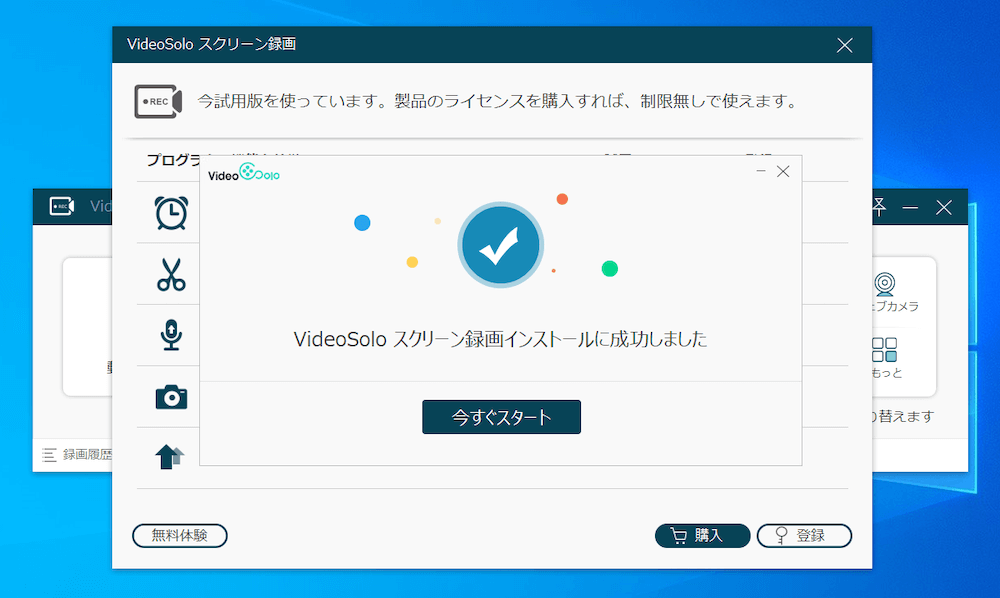
製品版をすでに購入している場合は、この画面からライセンスコードを登録できます。
登録ボタンから入力画面へと移動し、コードを入力すればOKです。
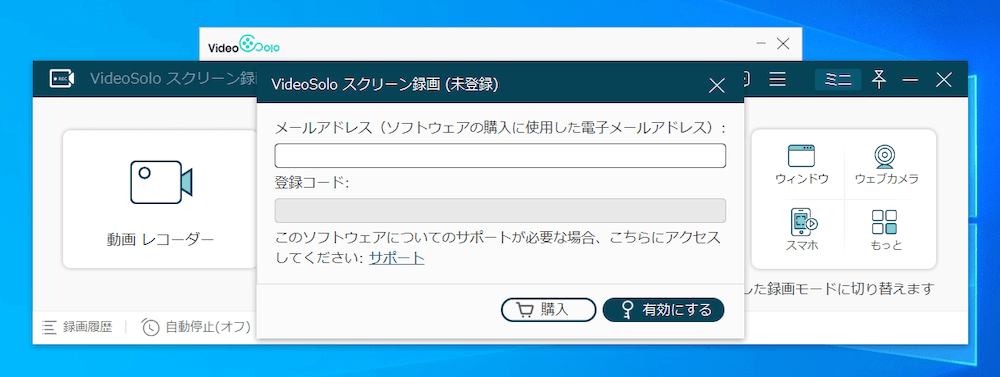
ソフトウェアの使い方
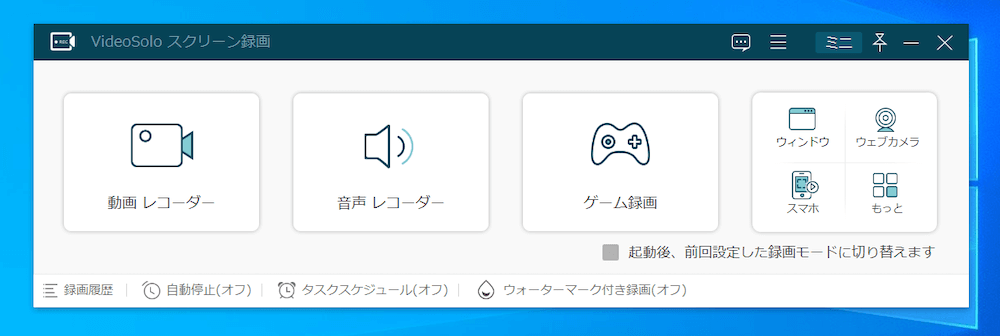
本製品の基本画面には、下記のメイン機能がアイコンとして並んでいます。
- 動画レコーダー
- 音声レコーダー
- ゲーム録画
また画面の一番右端のアイコンエリアには、細かい機能が集約されています。
- ウィンドウ(ウィンドウ録画)
- ウェブカメラ(PIP)
- スマホ(スマホのミラーリング録画)
- もっと(その他機能)
それぞれ紹介していきます。
動画レコーダー
「動画レコーダー」アイコンをクリックすることで、スクリーンキャプチャーが起動します。
またあわせて画面のメニューが切り替わります。
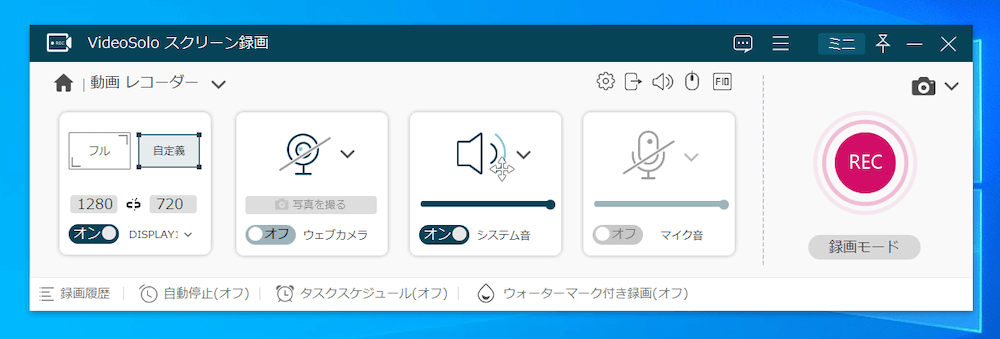
上記のスクリーンショットでは見えていませんが、撮影領域が画面上に赤い破線として表示されます。
このエリアはマウス操作で変更可能です。
また左端のアイコンを「自定義」から「フル」に切り替えることで、全画面録画が可能になります。
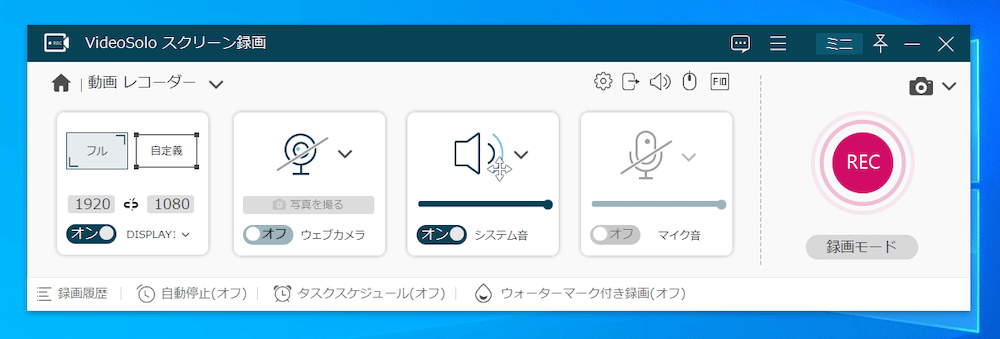
自定義のプルダウンからは、解像度にあわせたキャプチャ領域を選べます。
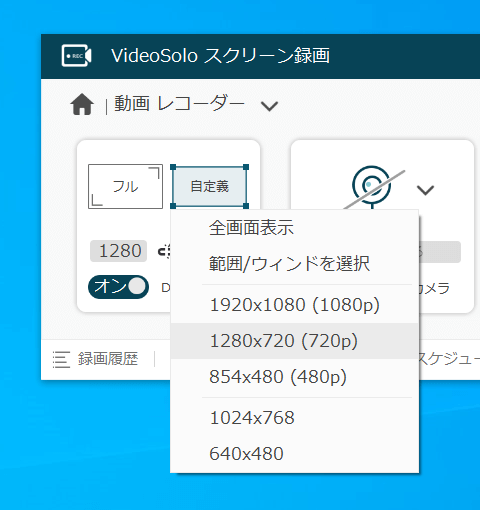
また「ウェブカメラ」では、インカメラが起動します。
これにより、ピクチャーインピクチャーのかたちで、スクリーンキャプチャーが可能です。
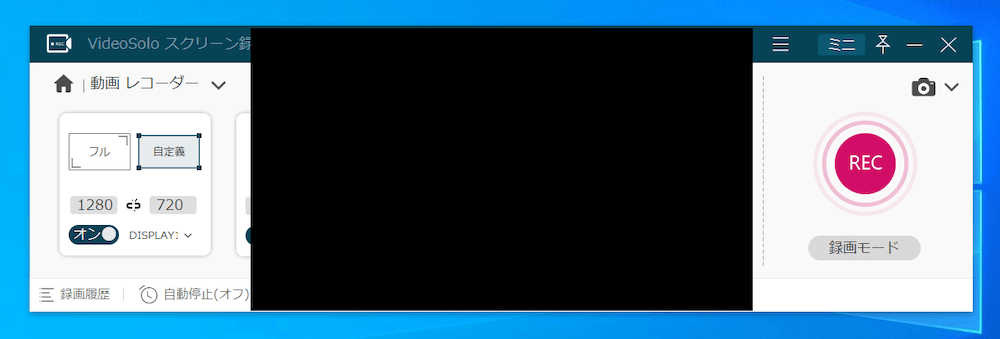
音声の設定もこの画面から可能で、プルダウンに表示されるメニューから、設定を変更できます。
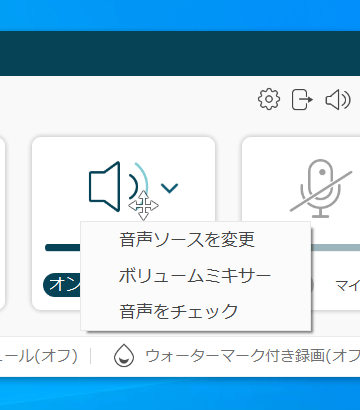
「音声をチェック」では下記の画面で音声設定の調整ができます。
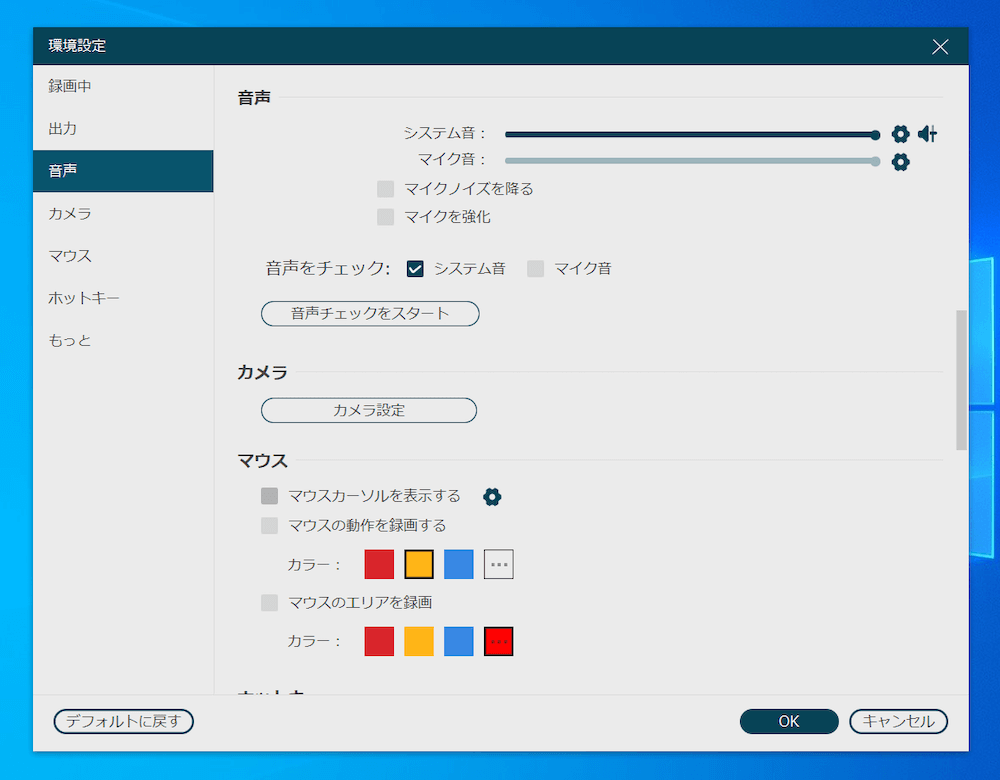
マイクのオンオフも可能です。
録画は、右端の赤い「REC」ボタンをクリックすると開始します。
音声レコーダー
基本画面の「音声レコーダー」では、音声が録音できます。
システムオンとマイク音をそれぞれ設定できます。
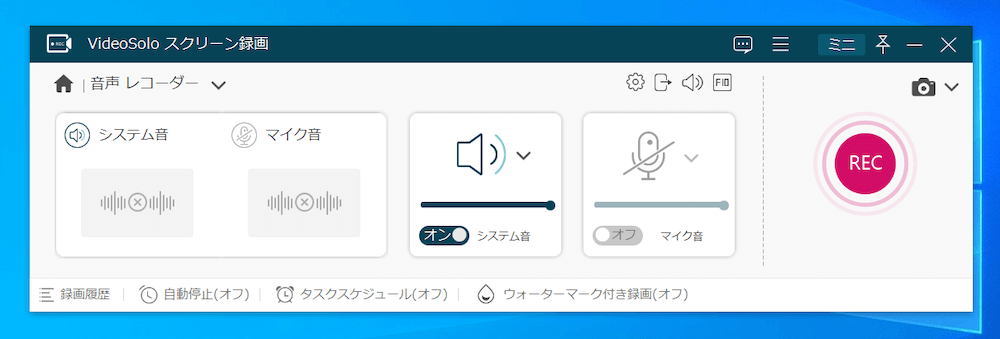
ゲーム録画
ゲーム録画を選ぶと、初回は管理者として起動するかを求められます。
この機能は特定のウィンドウに固定して録画を続けるモードで、ゲーム実況を意識したモードのようです。
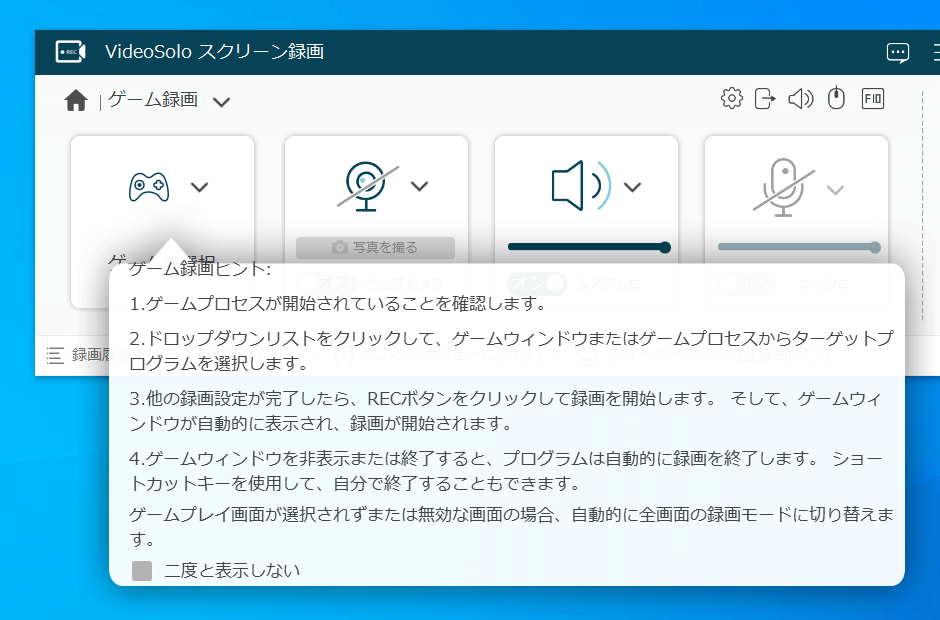
「ゲーム画面」のアイコンを選ぶと、現在起動している他のアプリケーションの画面が表示されるので、選択することでそのアプリの画面のみが撮影されます。
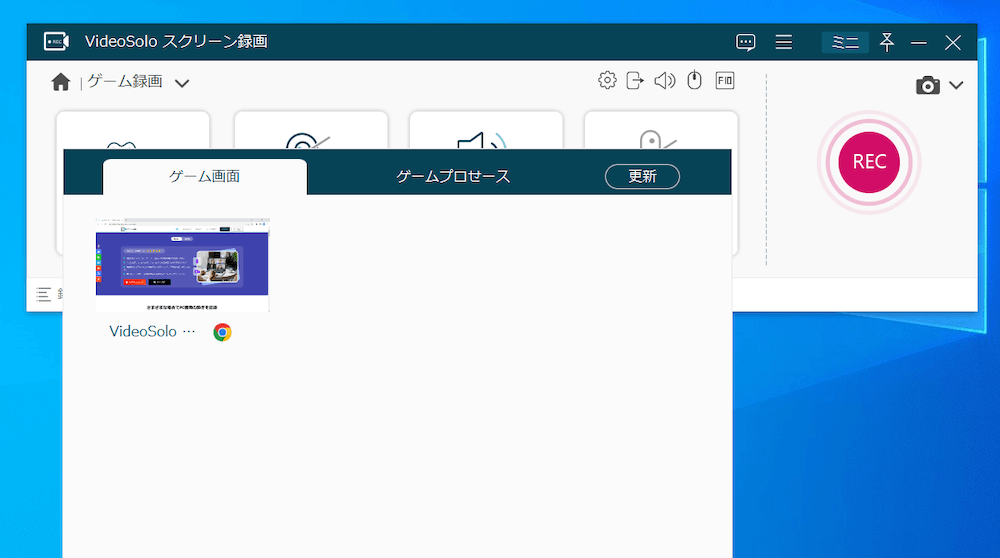
ウェブカメラ機能などもあるので、PIPなどと組み合わせながら撮影できます。
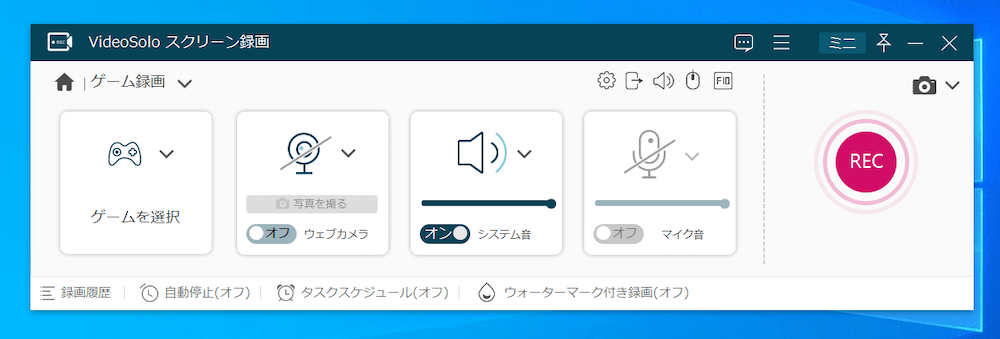
Windowsレコーダー
上記のゲーム録画と似た機能で、特定のウィンドウを対象に撮影を継続するモードのようです。
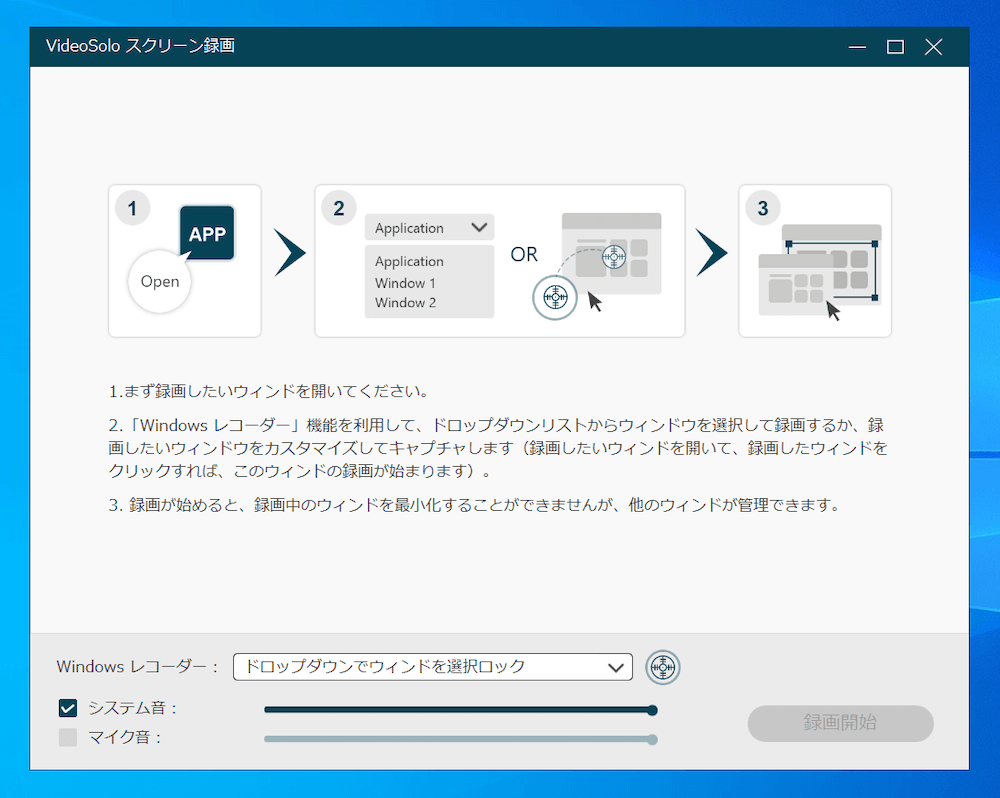
解説動画などに重宝しそうです。
スマホ録画
スマホとミラーリングをして、画面を録画する機能です。
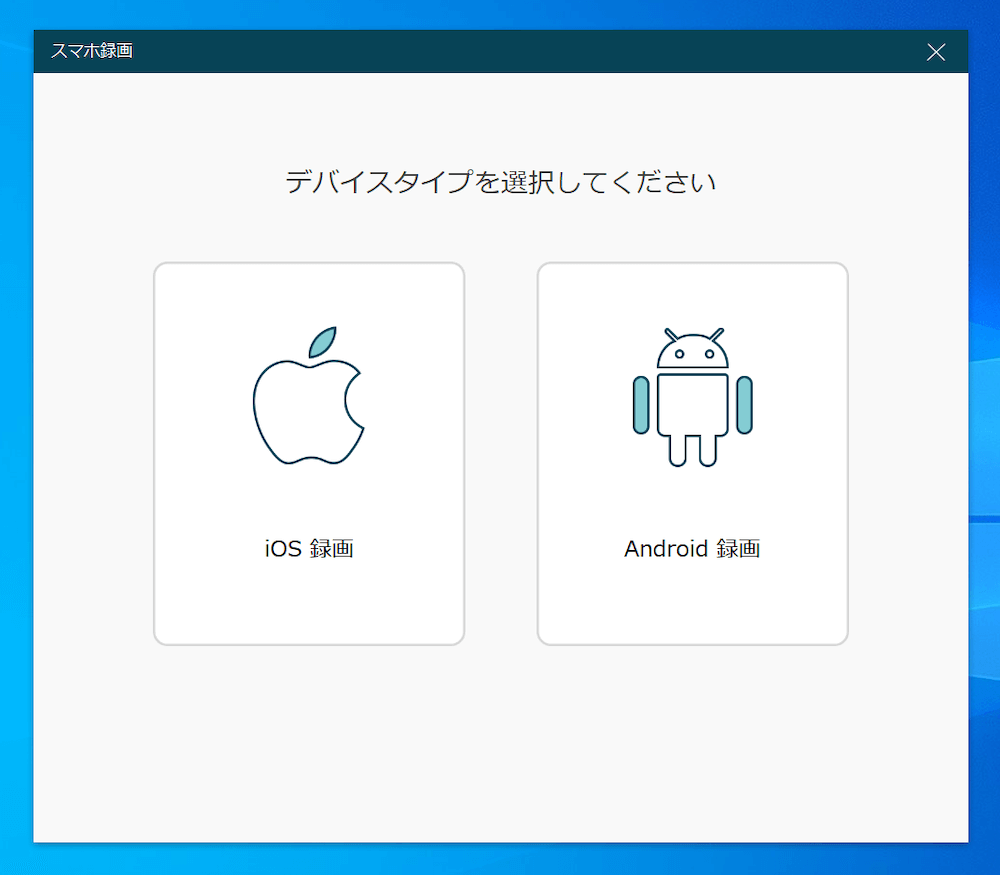
なおこの機能を起動したところでWindowsディフェンダーにブロックされたので、利用にあたっては自己判断でお願いします。
録画再生のリアルタイム編集機能
録画した動画は本ソフト上で再生できますが、再生しながら文字を挿入したりペイントの追加ができます。
本格的な編集は難しいかもしれませんが、公開までにスピード感が必要な場合などには、とりあえず一気に仕上げられる機能かもしれません。
VideoSoloスクリーン録画レビューまとめ
なお記事を読んで気づいた人もいるかもしれませんが、AnyMP4社のスクリーンレコーダーとUIがほぼ同一と言えるくらいにそっくりです。
社名を変えたバージョン違いか?と思えるほどに同一で、今後見ていく機能面でもそれは同様です。
ただしそもそものAnyMP4スクリーンレコーダーも他社の製品とかなり似ているので、このあたりは資本関係などがあるのかもしれません。
(またこれ以外にも、似ている他社製ソフトウェアがあります)
この辺りの事情は各社とも企業情報がまったく公開されていないため、詳細は藪の中です。
しかしそのなかでも本ソフトウェアは価格面での優位性はあるようです。
他社製品も含めて中国系の製品は一年を通してセールやキャンペーンを実施しています。
かなり安くなる時期もあるので、ぜひチェックしながら利用を検討してみてください。
